Cắt video trên iPhone là một kỹ năng cần thiết giúp bạn chỉnh sửa lại các thước phim của mình. Tuy vậy, không phải ai cũng biết cách cắt video nhanh chóng và hiệu quả. Trong bài viết này của Viettel Store, chúng tôi sẽ giới thiệu top 3 cách cắt video đơn giản nhất ngay trên chiếc điện thoại iPhone của bạn, đảm bảo ai cũng có thể thực hiện được.
Cách cắt video trên iPhone không cần dùng phần mềm
Bạn hoàn toàn có thể cắt video trên iPhone mà không cần cài đặt thêm bất kỳ ứng dụng nào khác bằng cách sử dụng ứng dụng Ảnh (Photos) có sẵn trên máy.
Các bước thực hiện như sau:
- Bước 1: Đầu tiên, bạn hãy truy cập vào ứng dụng Ảnh trên chiếc iPhone của bạn.
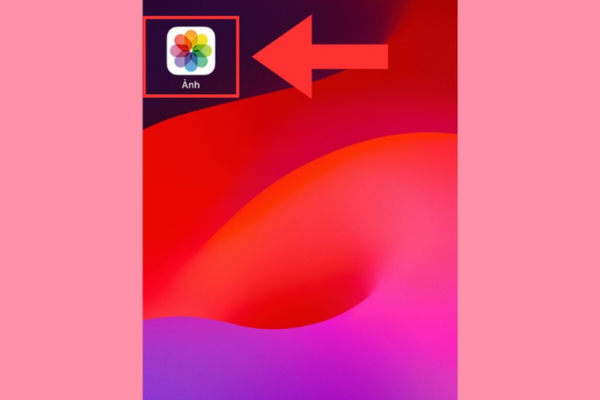
- Bước 2: Bạn tìm và mở video bạn muốn cắt. Ở góc trên cùng bên phải màn hình, bạn chọn “Sửa”.
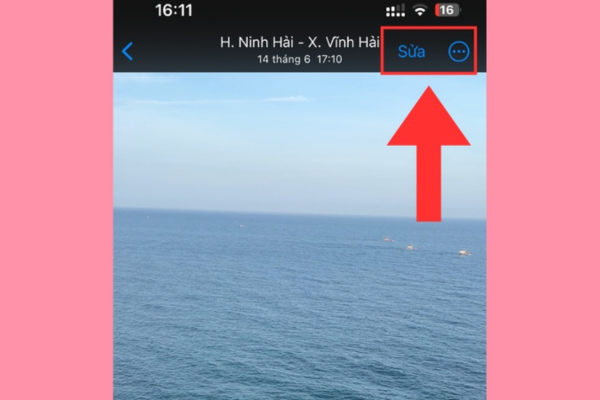
- Bước 3: Thanh thời gian của video sẽ hiển thị ở phía dưới và bạn sẽ thấy hai thanh trượt ở hai đầu. Bạn hãy kéo thanh trượt bên trái để điều chỉnh điểm bắt đầu của video, còn kéo thanh trượt bên phải sẽ điều chỉnh điểm kết thúc.
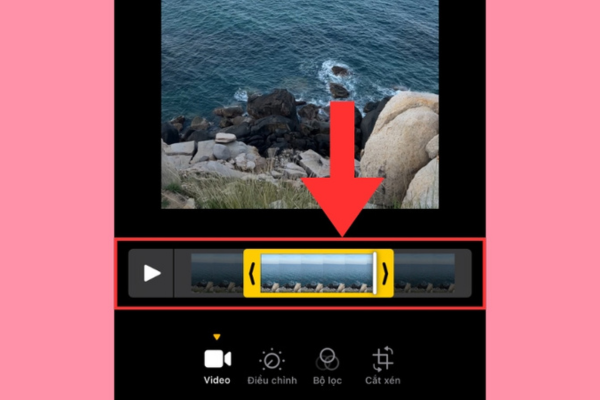
- Bước 4: Sau khi đã chọn được đoạn video ưng ý, bạn nhấn “Xong” ở góc dưới bên phải màn hình.
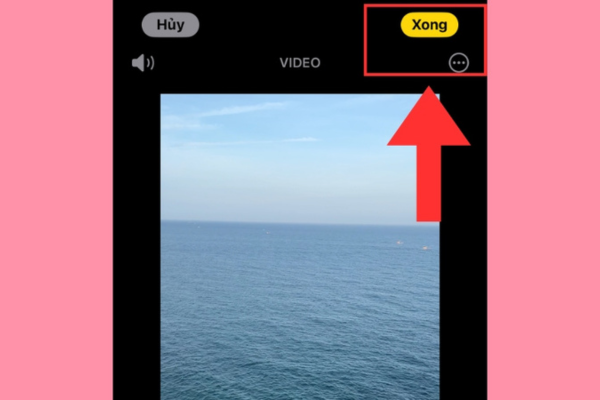
- Bước 5: Tiếp theo, bạn chọn “Lưu video” để lưu đè lên video gốc hoặc “Lưu video thành clip mới” để giữ lại video gốc và tạo một phiên bản đã cắt mới.
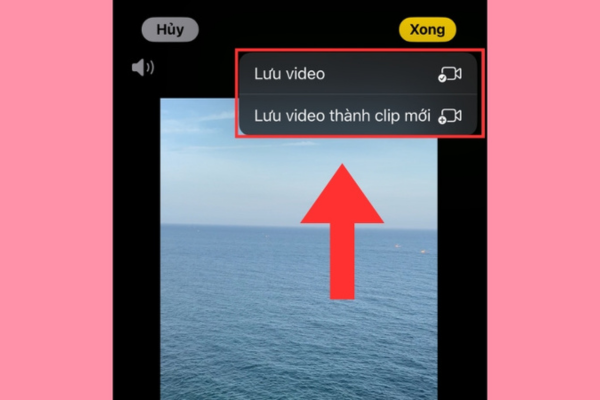
- Tham khảo: 5+ cách chặn số lạ trên iPhone cực đơn giản, dễ thực hiện
Cách cắt video trên iPhone với trang web trực tuyến
Dưới đây là 2 hướng dẫn cắt video trên iPhone bằng các trang web trực tuyến, một phương pháp hữu ích khi bạn muốn chỉnh sửa video mà không cần tải thêm ứng dụng.
Web clideo.com
Clideo là một công cụ chỉnh sửa video trực tuyến đa năng, cung cấp nhiều tính năng hữu ích cho người dùng. Với giao diện thân thiện, bạn có thể dễ dàng thực hiện thao tác cơ bản như cắt video trên iPhone.
Các bước thực hiện như sau:
- Bước 1: Truy cập vào website sau clideo.com/cut-video.
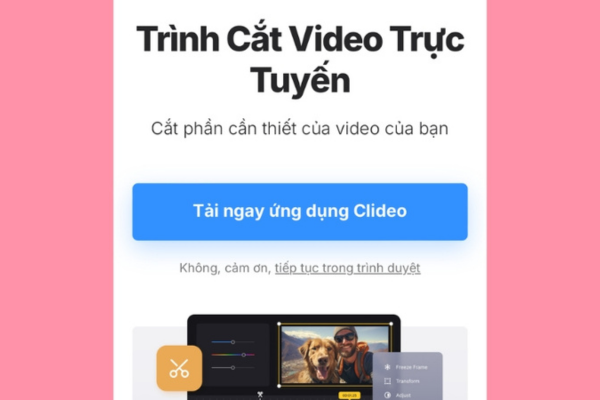
- Bước 2: Chọn “Tiếp tục trong trình duyệt”, sau đó tìm video mà bạn muốn cắt rồi nhấn “Xong” để tải video từ iPhone lên web.
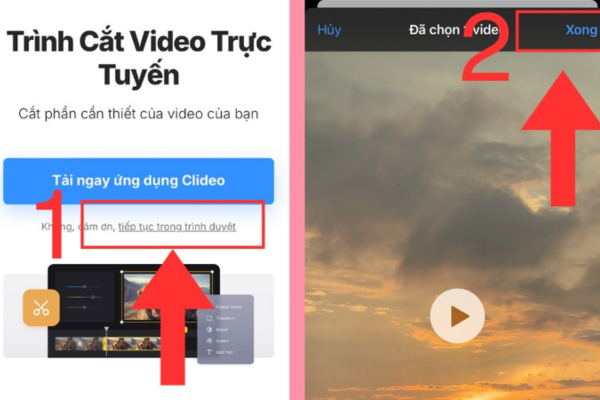
- Bước 3: Sau khi video được tải lên, bạn sử dụng các thanh trượt ở hai đầu video để chọn đoạn bạn muốn giữ lại. Bạn cũng có thể nhập thời gian chính xác để cắt trong ô “Cắt từ, giây – đến”.
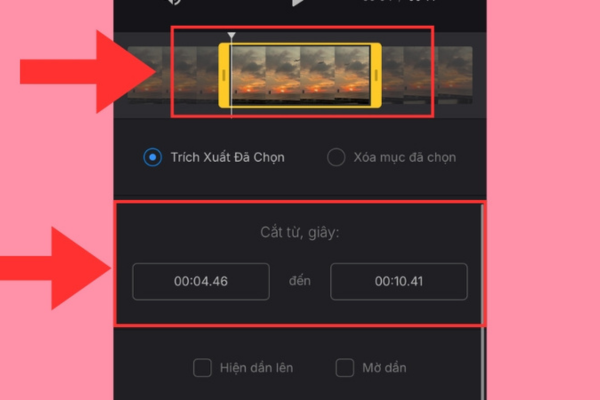
- Bước 4: Chọn định dạng video đầu ra nếu cần rồi nhấn “Xuất khẩu”. Sau đó, bạn nhấn vào “Tải xuống” > “Tải về” để lưu video đã cắt về máy của bạn.
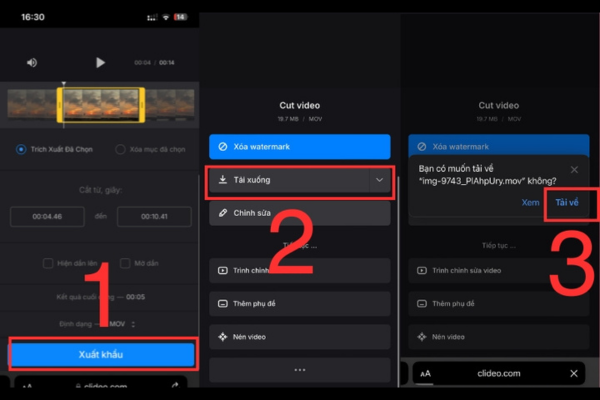
Web Online Video Cutter
Online Video Cutter là một công cụ chỉnh sửa video trực tuyến, nổi bật với giao diện đơn giản và các tính năng cơ bản, giúp người dùng dễ dàng cắt video trên iPhone.
Các bước thực hiện như sau:
- Bước 1: Truy cập vào trang web https://online-video-cutter.com/
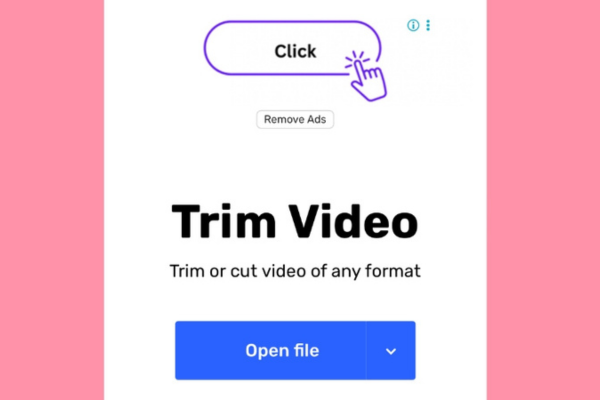
- Bước 2: Bạn chọn “Open file” rồi tìm chọn video cần cắt, sau đó nhấn “Xong” để tải video từ iPhone của bạn lên trang web.
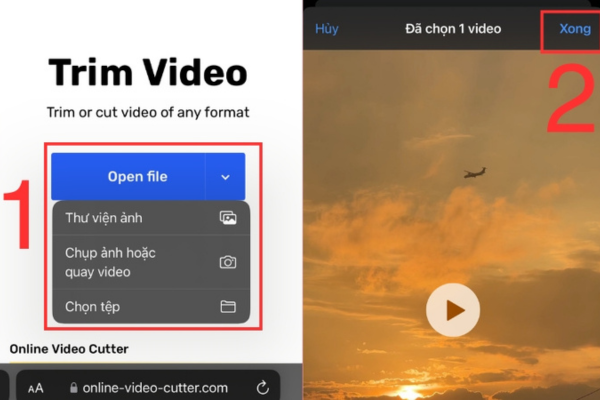
- Bước 3: Bạn tiến hành kéo và thả các thanh trượt trên dòng thời gian để xác định điểm bắt đầu và kết thúc của đoạn video muốn cắt.

- Bước 4: Sau khi đã chọn xong, bạn nhấn “Save”, trang web sẽ xử lý video và cho phép bạn tải file đã cắt về máy.
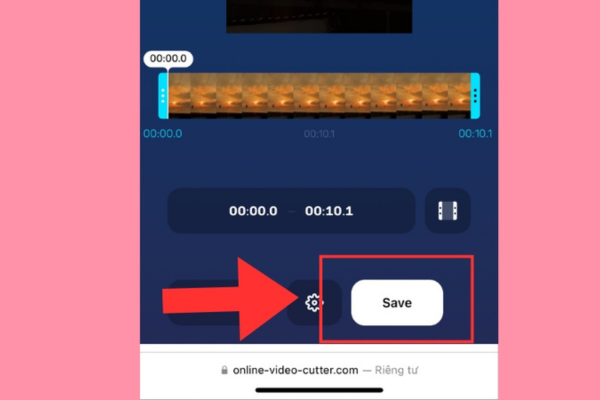
Lưu ý: Cả hai phương pháp cắt video trên iPhone này đều yêu cầu có kết nối internet ổn định để tải và xử lý video. Tốc độ xử lý có thể phụ thuộc vào kích thước video và tốc độ mạng của bạn.
- Tham khảo: 6+ Cách ẩn ứng dụng iPhone hiệu quả, bảo mật riêng tư nhất
Cách cắt video trên iPhone bằng ứng dụng miễn phí
Bạn có thể sử dụng các ứng dụng chỉnh sửa video miễn phí phổ biến để cắt video trên iPhone một cách dễ dàng và có thêm nhiều tùy chọn hơn so với công cụ mặc định.
Cách cắt video trên iPhone bằng CapCut
CapCut là một ứng dụng chỉnh sửa video miễn phí, sở hữu nhiều tính năng mạnh mẽ và được đông đảo người dùng mạng xã hội ưa chuộng. Ứng dụng này cung cấp các công cụ chuyên nghiệp như cắt video trên iPhone, ghép, thêm nhạc, hiệu ứng chuyển cảnh và bộ lọc màu đa dạng.
Các bước thực hiện như sau:
- Bước 1: Mở ứng dụng Capcut và nhấn chọn vào “Dự án mới”.
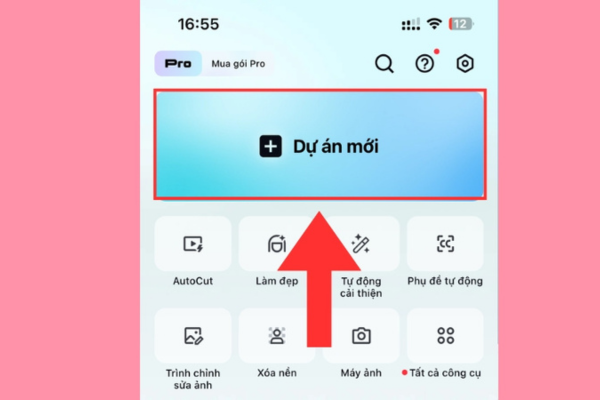
- Bước 2: Chọn video bạn muốn cắt từ thư viện ảnh trên iPhone của bạn, sau đó nhấn “Thêm”.
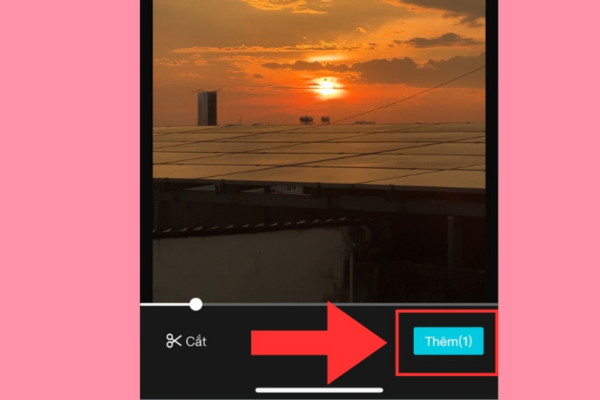
- Bước 3: Bạn chạm vào thanh video ở phía dưới màn hình rồi kéo các thanh trượt màu trắng ở hai đầu của video để xác định điểm bắt đầu và kết thúc. Bạn có thể bấm nút “Play” hình tam giác để xem trước video được cắt.
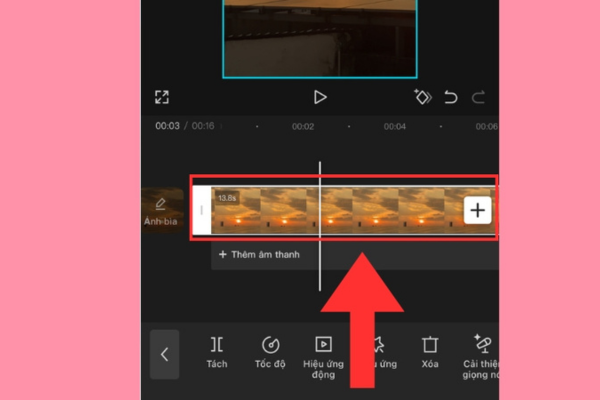
- Bước 4: Sau khi hoàn tất việc cắt, nhấn vào chữ “Xuất” ở góc trên bên phải để xuất video. Bạn có thể tùy chọn độ phân giải và tốc độ khung hình trước khi lưu.
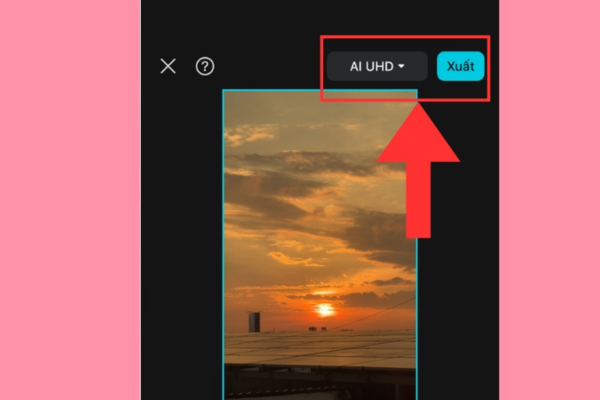
Cách cắt video trên iPhone với app iMovie
iMovie là một ứng dụng chỉnh sửa video miễn phí, được phát triển bởi Apple và cài đặt sẵn trên các thiết bị chạy hệ điều hành iOS và macOS. Ứng dụng này nổi bật với giao diện trực quan và các công cụ chỉnh sửa chuyên nghiệp, cho phép người dùng dễ dàng cắt video trên iPhone.
Các bước thực hiện như sau:
- Bước 1: Đầu tiên, bạn hãy mở ứng dụng iMovie trên iPhone của bạn.
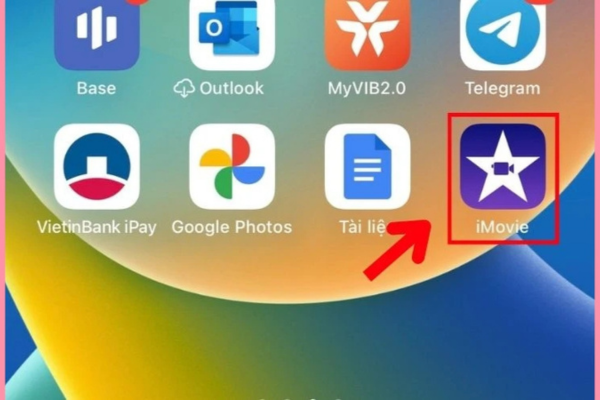
- Bước 2: Bạn chọn “Tạo dự án” rồi chọn “Phim”. Tiếp tục, chọn video bạn muốn cắt và nhấn “Tạo phim” ở cuối màn hình.
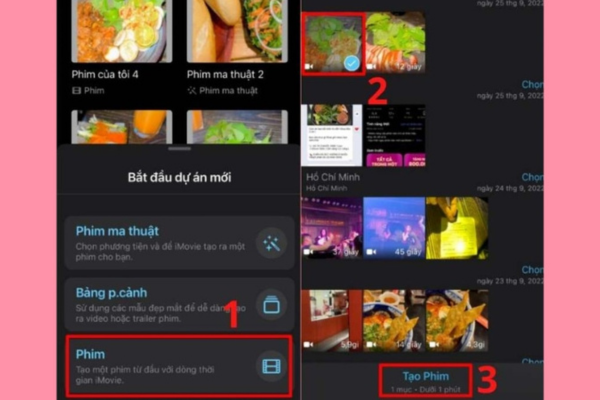
- Bước 3: Chạm vào thanh video trên dòng thời gian (timeline), sử dụng các thanh trượt màu vàng ở hai đầu video để điều chỉnh điểm bắt đầu và kết thúc.
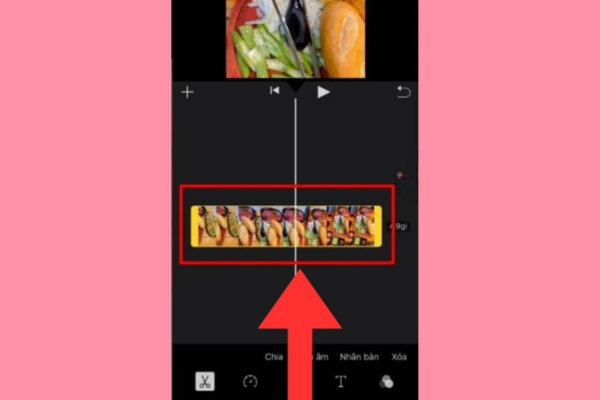
- Bước 4: Nhấn “Xong” ở góc trên cùng bên trái, sau đó nhấn vào biểu tượng chia sẻ (hình vuông có mũi tên) và chọn “Lưu video” để lưu vào thư viện ảnh.
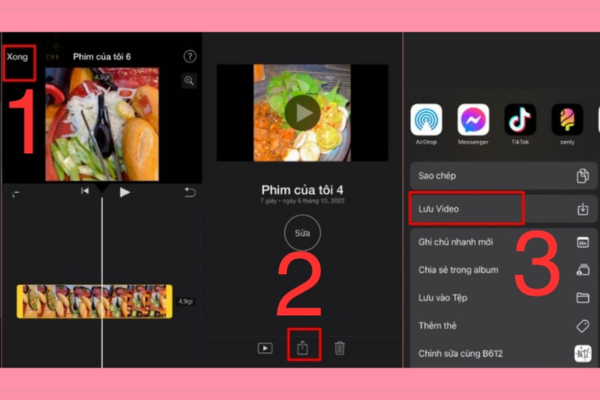
Cắt video trên iPhone là một thao tác đơn giản, bạn có thể sử dụng công cụ có sẵn của iPhone hay các ứng dụng, website hỗ trợ đều được. Hy vọng với 3 cách đã trình bày trên của Viettel Store, bạn có thể dễ dàng chỉnh sửa video để tạo ra những thước phim ưng ý, phục vụ cho công việc hoặc chia sẻ với bạn bè.
XEM THÊM:











Email của bạn sẽ không được hiển thị công khai. Các trường bắt buộc được đánh dấu *
Tạo bình luận mới